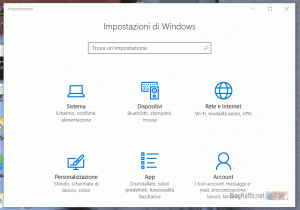Come velocizzare il PC – Eliminamo i files inutili – In che modo rendiamo il computer più veloce – GRATIS
Il nostro PC è davvero giovane, ciononostante da qualche tempo non sembra più il computer che abbiamo comprato. Inspiegabilmente lento all’accensione e durante tutto il suo ( duro ) lavoro. Eppure l’hardware che lo compone dovrebbe essere di tutto rispetto… probabilmente alcune installazioni e / o rimozioni di software di vario genere ne hanno compromesso la stabilità.
Cosa possiamo fare per velocizzare il nostro PC e farlo tornare ad elaborare dati alla giusta velocità ? Come possiamo ripristinare allo “stato di fabbrica ” le prestazioni del nostro elaboratore ?
Non abbiamo bisogno di un tecnico esperto per cominciare a compiere alcune facili operazioni e vedere se otteniamo dei miglioramenti significativi… la piccola guida per velocizzare il vostro PC che sto per presentarvi potete seguirla facilmente e rapidamente…avete solo bisogno di qualche minuto liberi da altri impegni…
Vediamo quindi cosa fare per velocizzare i tempi di elaborazaione del computer
I passaggi che mi propongo di illustrarvi sono quelli che vi elenco qui sotto… vediamo come effettuare delle semplici operazioni che possono migliorare le prestazioni del PC
- Eliminare i file inutili ( files temporanei )
- Pulire il registro di sistema
- Deframmentare l’hard disk
- Controllare lo stato di salute del Disco Rigido ( Hard disk )
- Effettuare una manutenzione completa
- Fare una scansione antivirus
- Rimuovere i malware
- Ripristinare Windows
Eliminare i file inutili – Cancellazione dei files temporanei
Il primo passaggio da effettuare è la cancellazione dei files temporanei del sistema che risiedono stabilmente e senza alcuno scopo sul nostro computer occupando spazio che potrebbe essere utile alla elaborazione. Tutti quei files residui di installazioni, scaricamenti da Internet o semplice visualizzazione di pagine
Fino a qualche tempo fa avremmo avuto bisogno di software di terze parti per cancellare i file inutili del computer, ma ora, da windows 7 in avanti ( quindi con windows 8 e anche windows 10 ) il sistema è in grado di rintracciare e cancellare i files temporanei.
I passaggi sono semplicissimi, basta andare in Impostazioni->Sistema->Archiviazione->Questo PC->Files Temporanei->Rimuovi
| Apriamo la finestra Impostazioni con la combinazione di tasti Windows +I o dalla barra di ricerca scrivendo Impostazioni e scegliendo il primo risultato o ancora facendo click con il tasto destro del mouse sul logo windows in basso a sinistra e scegliendo Impostazioni |
Come potete vedere dalla immagine appena propostavi, facilmente potete raggiungere l’analisi dei files temporanei ed avviarne la cancellazione.
Se ancora non siete soddisfatti potreste scaricare il famoso CCCleaner da questo indirizzo e scaricare la versione gratuita del software da uno dei 2 link che troverete
Via lascio anche la copia su Blograffo della versione di CCleaner portatile ( non necessita di installazione )
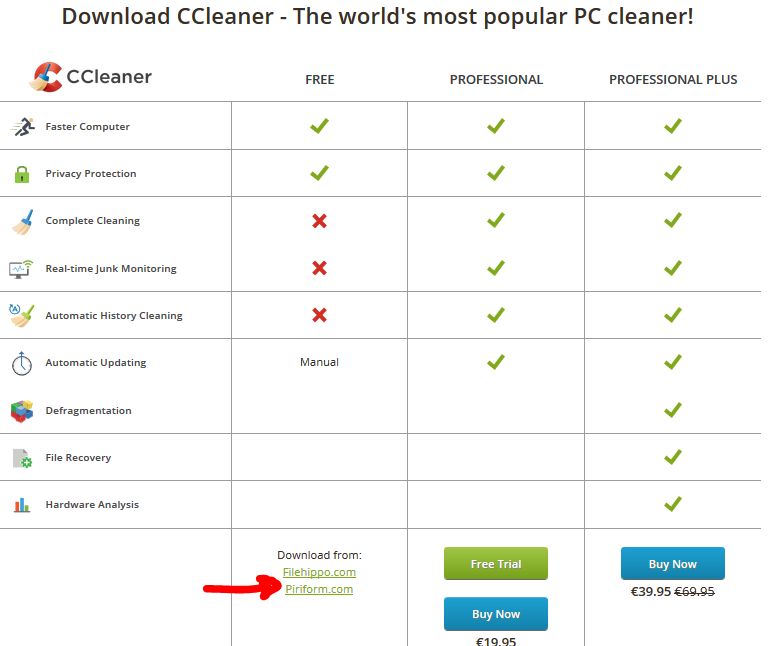
Uno volta scaricato eseguiamo il programma che installerà CCleaner sul nostro PC, avviamo CCleaner e nella finestra che si apre avviamo Prima l’analisi e poi la pulizia… per una maggiore efficacia questa operazione va fatta chiudendo tutte le altre eventuali applicazioni aperte
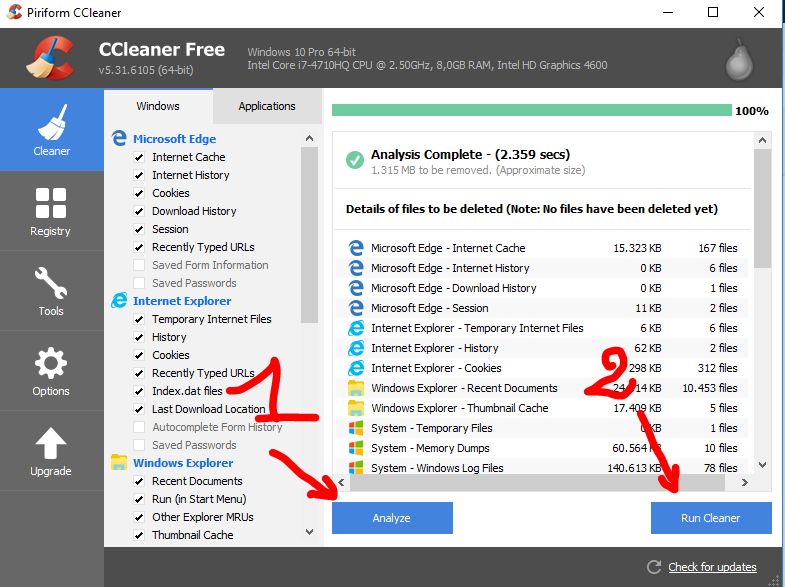
Per maggiore efficacia potete ripetere i 2 passaggi anche più volte.
L’appuntamento è ai successivi capitoli inerenti come velocizzare il computer
>Per dubbi o suggerimenti…ci scriviamo nei commenti!!!